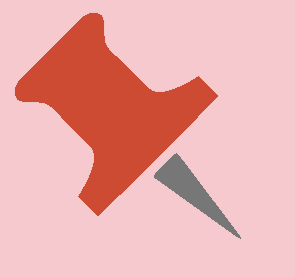Per aprire una playlist:
1.Selezionare la playlist desiderata dalla pagina Playlist.
2.Trascinare con il mouse la playlist nella pagina Playlist Editor.
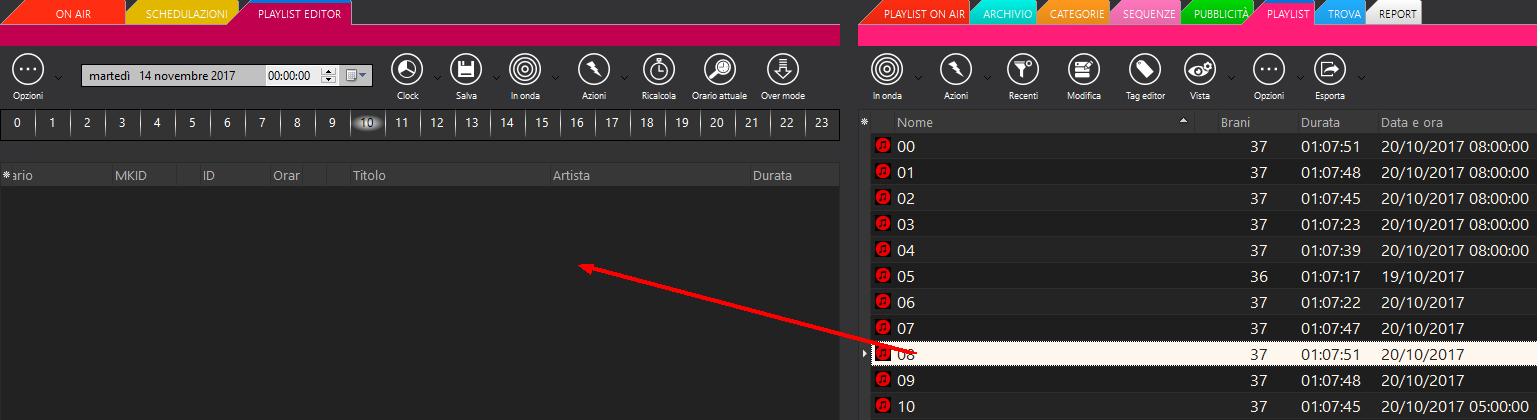
Se all'interno del Playlist Editor è già presente una playlist per crearne una nuova fare clic sul menu Opzioni > Nuova playlist.

Successivamente apparirà una finestra di conferma per cancellare la playlist presente in Playlist Editor. Fare clic su Si per cancellare la playlist.
L'opzione non rimuove la playlist dall'archivio ma svuota semplicemente l'editor.

|
Assicurarsi di aver Salvato correttamente la playlist precedente. L'azione Nuova playlist non permette il salvataggio della playlist. |
Nella pagina playlist è possibile aprire una playlist facendo doppio clic sulla playlist che si desidera aprire, in questo caso verrà aperta finestra indipendente che potrà essere ridimensionata oppure spostata su un altro schermo.
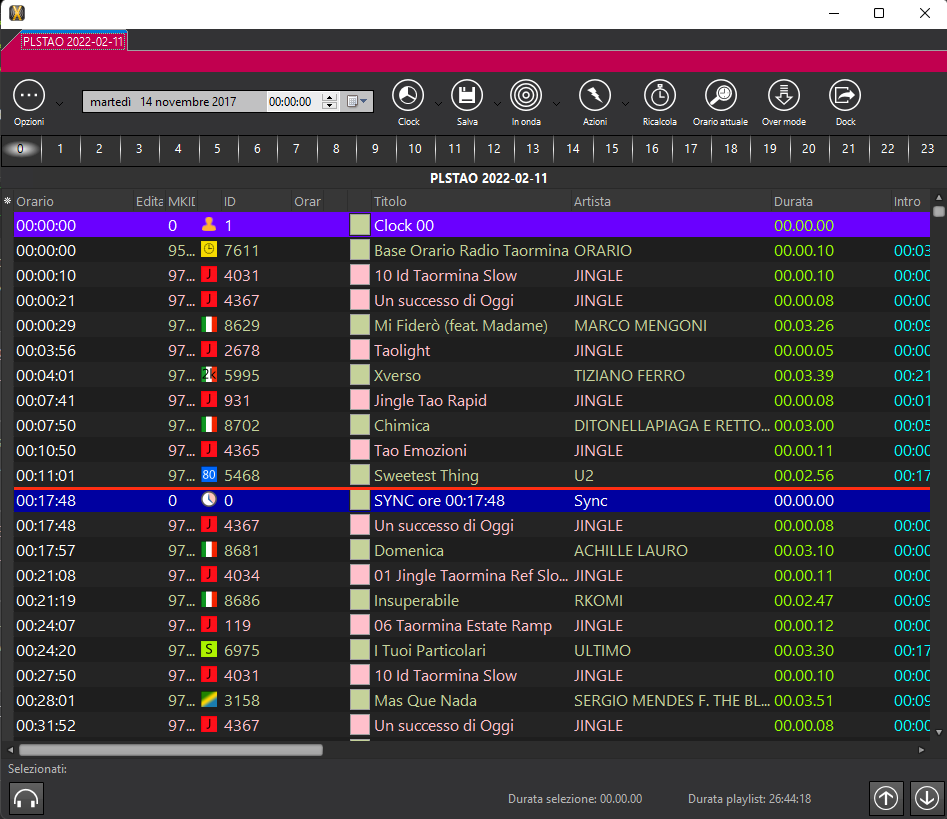
Attraverso il pulsante Dock è possibile incastonarla nell'interfaccia di Xautomation. Verrà localizzata come ultima scheda.
è possibile incastonarla nell'interfaccia di Xautomation. Verrà localizzata come ultima scheda.

Disabilitando l'opzione Dock il Playlist Editor tornerà come finestra indipendente.
In modalità Dock è possibile aprire più playlist così verranno abilitate le funzioni di: Taglia (Ctrl + X), Copia (Ctrl + C) e Incolla (Ctrl + V) permettendo di scambiare i vari elementi tra le varie playlist anche utilizzando i comandi da tastiera.
Inserire mini-playlist in una playlist:
Si può trascinare, inserire e caricare una playlist dalla pagina Playlist anche quando la il Playlist Editor contiene già degli elementi. Se una playlist è già stata aperta come descritto precedentemente all'interno del Playlist Editor, trascinando una playlist all'interndo di esso è possibile inserire delle mini-playlist. Una volta trascinata la mini-playlist nel Playlist Editor apparirà una finestra che mostra le varie modalità in cui si vuole inserire la mini-playlist.
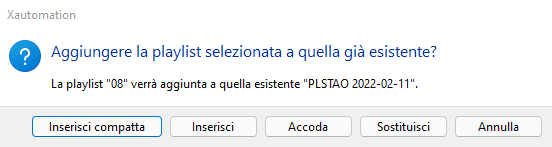
•Inserisci compatta
La playlist viene inserita nella posizione selezionata e mantenuta come elemento compatto. Il comportamento è più simile a quello delle sequenze e in questo caso la playlist compatta viene esplosa durante la messa in onda quando viene accodata nella pagina Playlist On Air. Utile se si vuole modificare una playlist inserita in un palinsesto senza generare di nuovo l'intera playlist del giorno.
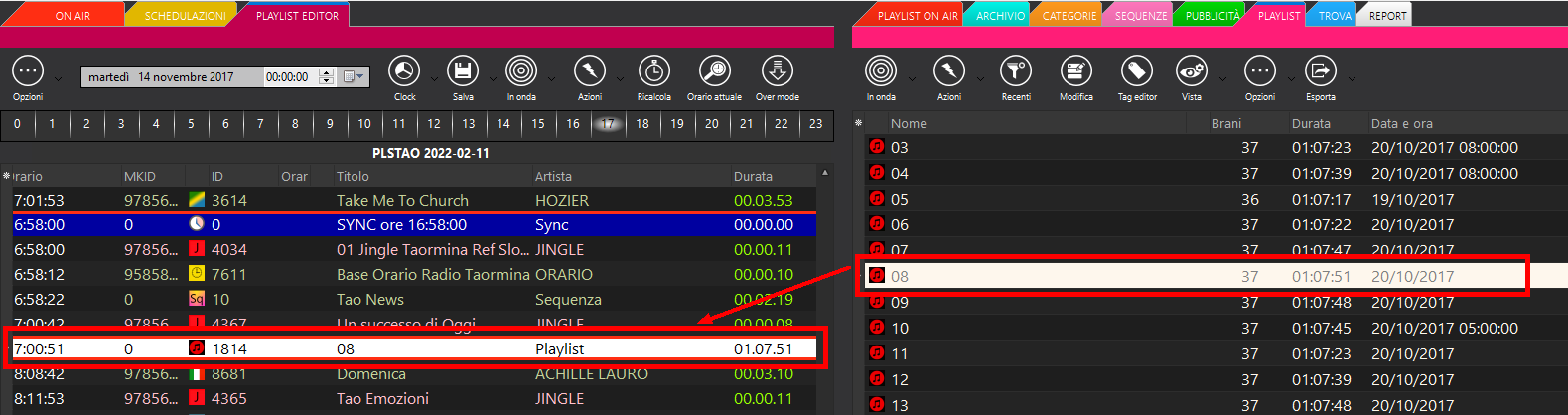
•Inserisci
Gli elementi della nuova playlist vengono inseriti in aggiunta a quelli già presenti in Playlist Editor, a partire dalla posizione selezionata.
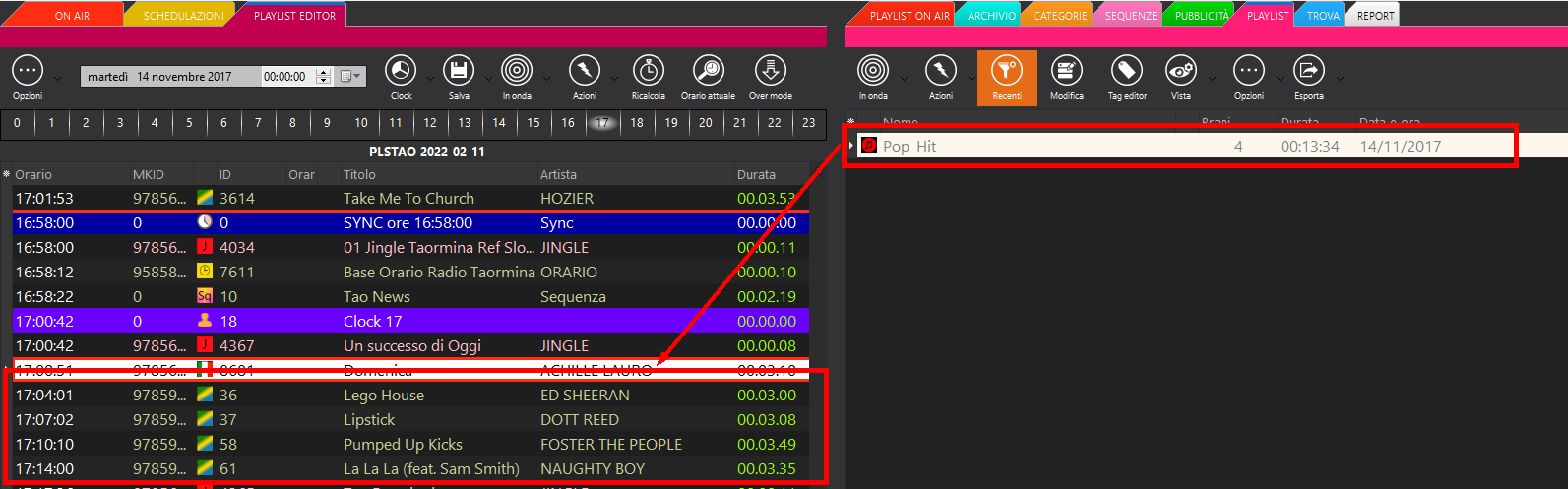
•Accoda
Gli elementi della nuova playlist vengono inseriti in aggiunta a quelli già presenti in Playlist Editor, accodandosi in fondo alla pagina.
•Sostituisci
Gli elementi della nuova playlist vengono inseriti in sostituzione a quelli già presenti in Playlist Editor. Il contenuto della pagina viene svuotato e sostituito dalla nuova playlist.
•Annulla
Annulla il trascinamento della playlist all'interno del Playlist Editor.
|
Quando si Sotituisce una playlist all'interno del Playlist Editor assicurarsi di aver Salvato correttamente la playlist precedente poichè l'azione Sostituisci non permette il salvataggio della playlist. |